
Señal, La aplicación segura de mensajería cifrada. , no ofrece una aplicación para Chromebooks. La versión de Android no se ejecutará en Chromebooks, tampoco, al usar el subsistema Chrome OS Linux, puede instalar y usar la señal fácilmente. Así es cómo.
Privacidad de la base hacia arriba [dieciséis]
Señal Es una aplicación gratuita y de código abierto publicada por The Signal Foundation y Signal Messenger LLC. El diseño comenzó con la necesidad de privacidad y seguridad como primer y más importante principio. El Protocolo de Messenging de Señal (SMP) se desarrolló para proporcionar esa seguridad.
El código fuente del Protocolo ha sido revisado por un equipo independiente del Centro Alemán CISPA HELMHOLTZ para la Seguridad de la Información, la Universidad Swiss Eth Zurich, Cisco y la Universidad Canadiense de Waterloo. Todos ellos declararon que el cifrado era de clase mundial y el código para estar libre de puertas traseras y otras debilidades.
La seguridad del protocolo proporciona un tipo de privacidad. Nadie puede interceptar un mensaje de señal y leerlo. La señal tiene prácticamente ninguna información sobre usted. Almacena el número de teléfono inteligente con el que se registró, la fecha en la que se registró, y la fecha en que usó el último servicio, y eso es todo: un número de teléfono y dos marcas de tiempo.
No retiene nada sobre los contenidos de mensajes, sus contactos, su ubicación o cualquier otra cosa. Y lo que tenga poco saben que no comparten con nadie más a menos que un tribunal lo exija. Y si eso sucedió, los pocos bits de información que señala se verían obligados a divulgar no revelaría nada sobre su uso del sistema, aparte de cuando comenzó a usarlo y cuando lo usó por última vez.
Ha habido un enorme Migración de WhatsApp señalar. WhatsApp cambió su política de privacidad En 2021 y ha comenzado a compartir información sobre sus usuarios con Facebook. Había una reacción a esto. Cuando Elon Musk tweeted "Señal de uso" a principios de 2021, la prisa de las personas que se registran con la señal superó la capacidad de la plataforma para girar nuevos servidores para satisfacer la demanda.
Todo se estaba ejecutando sin problemas en unos pocos días, pero sí demuestra el tremendo crecimiento que la señal ha sufrido.
Linux al rescate [dieciséis]
La señal es principalmente una aplicación para teléfonos inteligentes, pero hay Clientes de escritorio de señal Disponible para computadoras Windows, Mac y Linux. Todos parecen estar usando la señal, aparte de los propietarios de Chromebook. La señal no proporciona una aplicación nativa de Chromebook y, aunque Chromebooks ejecutará aplicaciones de Android, la señal Android se declara incompatible con su dispositivo si intenta instalarlo en su Chromebook.
Los chromebooks modernos tienen un subsistema de Linux Eso agrega aún más poder y flexibilidad a su Chromebook. Puede ejecutar aplicaciones de Chrome, Google Docs, Servicios en línea, aplicaciones de Android y aplicaciones de Linux. Podemos usar el subsistema de Linux para instalar el cliente Signal Linux y usarlo en su Chromebook.
Tenga en cuenta que necesitará una cuenta de señal para activar su escritorio. Solo hay una forma de inscribirse en la señal, y eso es a través de su teléfono inteligente. Por lo tanto, si aún no usa la señal, descargue la aplicación de señal en su teléfono inteligente y registre una cuenta.
RELACIONADO: Cómo configurar y usar aplicaciones de Linux en Chromebooks
Habilitar el subsistema de Chrome OS Linux [dieciséis]
Si aún no ha habilitado el subsistema de Chrome OS Linux, deberá encenderlo. Solo toma unos pocos clics. Haga clic en el área de notificación (bandeja del sistema) para abrir el menú Configuración y haga clic en el icono de la rueda dentada.
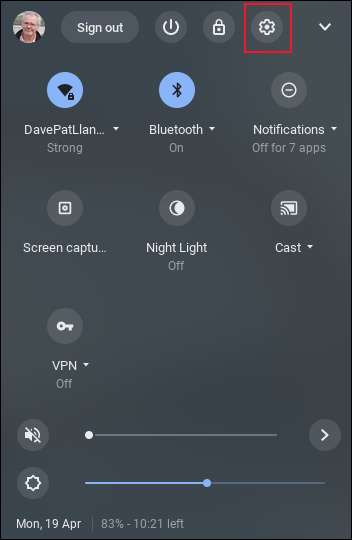
En la página Configuración, escriba "Linux" en la barra de búsqueda.
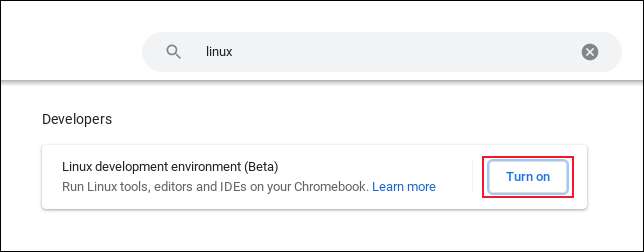
Haga clic en el botón "Encender" junto a la entrada "Entorno de desarrollo de Linux (beta)".
Aparecerá una ventana de confirmación para hacerle saber que una descarga está a punto de suceder.
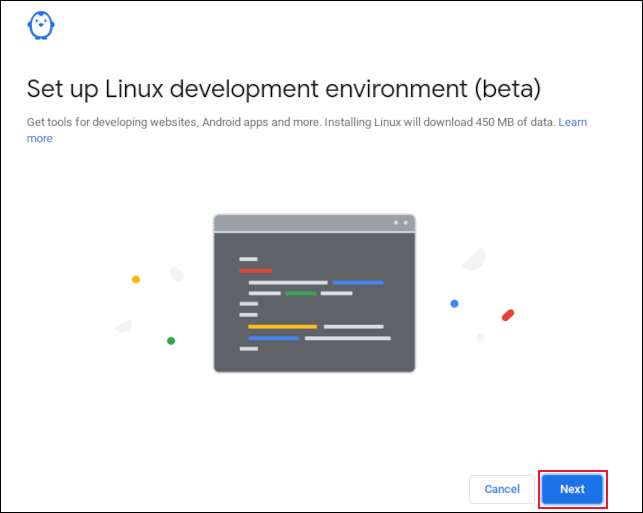
Haga clic en el botón "Siguiente" para moverse a la página siguiente.

Ingrese un nombre de usuario, y deje la opción Tamaño del disco en la configuración predeterminada. Haga clic en el botón "Instalar" para iniciar el proceso de instalación. Esto tomará unos pocos minutos. Cuando se completa la configuración, verá la ventana del terminal de Linux y un símbolo del sistema con un cursor parpadeante.
Tenga en cuenta que el símbolo del sistema incluye el nombre de usuario que ha elegido anteriormente. En este ejemplo, fue "Dave".

Instalación de la señal [dieciséis]
El subsistema Chrome OS Linux es una versión de Debian Linux. Debian utiliza la Herramienta de embalaje avanzada (APT) para instalar software, y eso es lo que usaremos para instalar la señal.
Copie y pegue este comando en la ventana del terminal y luego presione "ENTER". Debe presionar "Enter" cada vez que le dé un comando Linux. Le dice a la ventana del terminal que realice sus instrucciones.
wget -O- https://Updates.signal.org/desktop/apt/keys.asc | sudo apt-key complemento -
No importa que su texto pegado se envuelva en la ventana de su terminal. Asegúrate de que incluyas el guión final "
-
" personaje. Tenga en cuenta que si está utilizando el teclado para pegarla en la ventana del terminal, las pulsaciones de teclas son "CTRL + MAYÚS + V", NO "CTRL + V".

Este comando descarga una tecla encriptada que se usa para verificar que el paquete de señal es el paquete oficial y que no se ha manipulado.
Cuando le indicamos al sistema APT que establezca un paquete para nosotros, busca varias ubicaciones para tratar de encontrar el paquete. El siguiente comando configura una ubicación adicional para la búsqueda de APT. Copie y pegue esto a la ventana del terminal y presione "ENTER".
Echo "Deb [arch = amd64] https://updates.signal.org/desktop/apt xenial main" | sudo tee -a /etc/apt/sources.list.d/signal-xenial.list

Ahora, le diremos que nuestro subsistema de Linux revise las actualizaciones.
Actualización de sudo apt

Ahora, estamos listos para instalar la señal. Este es el comando de usar.
Sudo Apt Instale señal-Desktop -Y
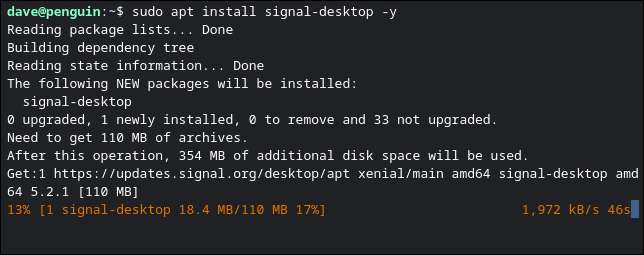
Verá que aparecerá mucho texto en la pantalla y un contador porcentual en la línea inferior. Cuando el proceso de instalación haya finalizado, puede iniciar la señal.
Señal de inicio en el sistema operativo Chrome [dieciséis]
La tecla "Buscador" está en el lado izquierdo del teclado. Tiene un símbolo de lupa. Presione la tecla "Finder" y escriba "señal" en el cuadro de búsqueda. Verá que aparecerá el icono de la señal en los resultados de búsqueda.

Haga clic en el icono para iniciar la señal. Debe vincular este cliente de escritorio a su cuenta de señal. La primera vez que se inicia la señal, mostrará un código QR.
Debajo del código QR son algunas instrucciones breves para teléfonos Android y iPhones. En su teléfono inteligente, abra la aplicación de señal y toque el botón de menú punteado en la parte superior derecha.
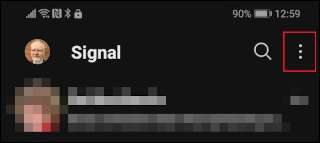
Toque la entrada "Configuración" en el menú.
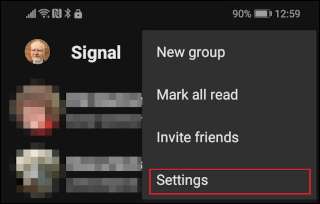
Toque la opción "Dispositivos vinculados".
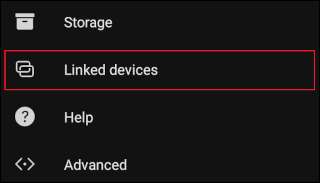
La señal enumerará los dispositivos que ya están vinculados a esta cuenta.
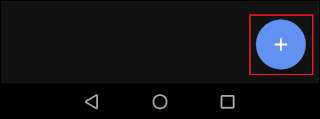
Toque el blanco "+" en el círculo azul para agregar un nuevo dispositivo. Aparece el escáner de código de señal QR.
Escanee el código QR en el cliente de escritorio. Cuando se le haya leído y decodificado el código QR, se le preguntará si está seguro de que desea vincular el dispositivo a su cuenta de señal.
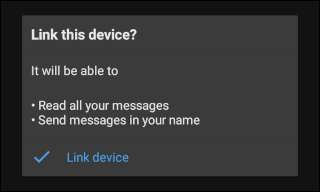
Toque el texto azul "dispositivo de enlace".
La pantalla del cliente de Desktop le pedirá un nombre para su Chromebook. Esto se utilizará para identificar a su Chromebook en la lista de dispositivos vinculados. No aparecerá como un identificador en mensajes.
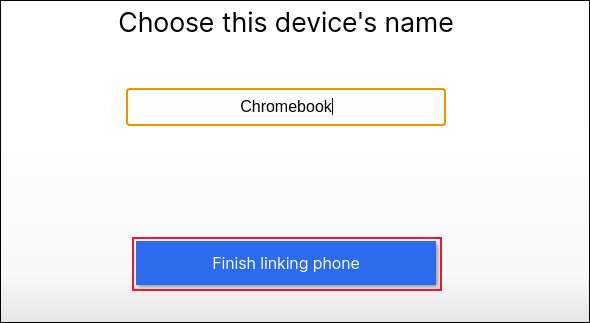
Ingrese un nombre y haga clic en el botón "Finalizar el teléfono de enlace".
La señal sincronizará sus contactos y grupos de mensajes de su teléfono inteligente. Tenga en cuenta que no atrae a través de chats y mensajes existentes. Solo los mensajes que llegan después de que el cliente de Desktop se haya vinculado a su cuenta de señal aparecerá en el cliente.
Cuando se completa la sincronización, la señal mostrará su ventana principal. Si prefiere el modo Oscuro, haga clic en Archivo & GT; Preferencias y GT; Oscuro.
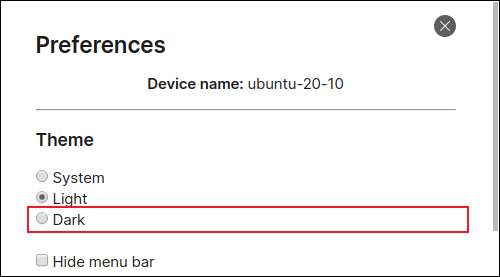
En la ventana de la señal principal, haga clic en el icono Lápiz para comenzar a usar la señal.
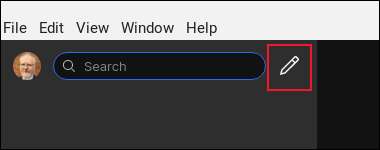
Sus contactos de señal y grupos se enumerarán para usted.
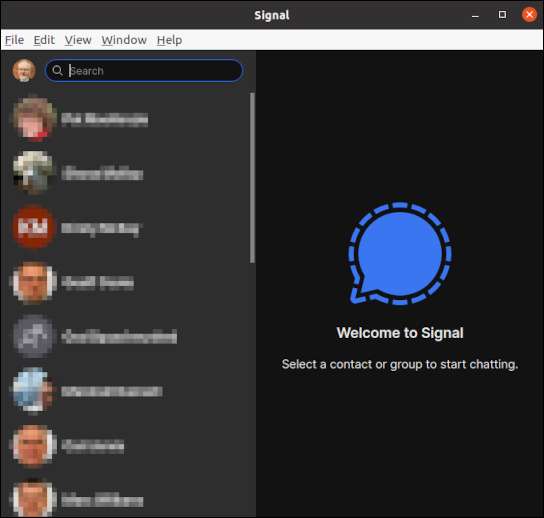
Añadiendo señal al estante [dieciséis]
Probablemente lo encontrará conveniente para agregar señal a las aplicaciones PINNED en su estante. Con la ejecución de la señal, haga clic con el botón derecho en el icono de la señal en su estante y seleccione "PIN" en el menú contextual.
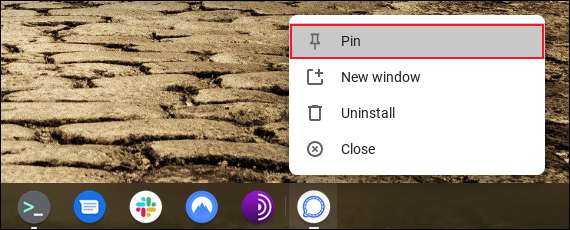
Seguridad, privacidad, pero no hay cámara. [dieciséis]
Todos están configurados para usar la señal y disfrutar de la seguridad y la privacidad que ofrece. La señal en los teléfonos inteligentes es excelente, pero a veces, solo quieres tener un teclado real.
Solo hay una gotcha: no puedes hacer videollamadas. El subsistema Chrome OS Linux no tiene acceso a la cámara web de su Chromebook, por lo que la opción no funcionará.
Pero, de nuevo, tenemos que irnos. alguna cosa para que su teléfono inteligente haga.







